Excel表格如何制作分类折线图
办公教程导读
收集整理了【Excel表格如何制作分类折线图】办公软件教程,小编现在分享给大家,供广大互联网技能从业者学习和参考。文章包含413字,纯文字阅读大概需要1分钟。
办公教程内容图文
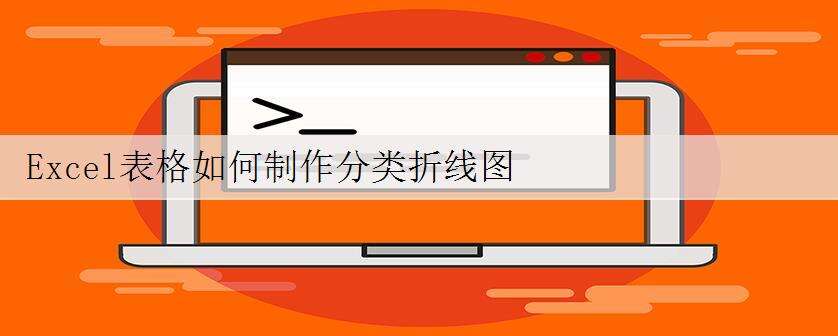
Excel分类折线图的作法
如何使用面积图和折线图实现这一功能。
步骤一:
准备数据:在每个分类之间插入一行空白行,目的是让图表中的每个分类看起来是隔开的,如图。
步骤二:
全选数据,在插入菜单中找到二维面积图,单击。
步骤三:
EXCEL自动生成如图的所示的面积图。
步骤四:
在仅选中数据区域后,按Ctrl +C 自制数据,单击图表绘图区域,按Ctrl+V 粘贴,此时图表变成如图所示的样子
步骤五:
单击图表中的红色区域,将其图表类型修改为:带有数据标签的折线图,此时图表如下。
步骤六:
删除不需要的图例项和纵坐标轴,方法是单击后,右键选择删除即可,之后,单击红色的折线节点,右键选择:设置数据系列格式,做如下的修改,此时的图表如最后一个图所示。
步骤七:
接下来,单击线色折线在节点是右键选择:添加数据标签,单击数据标签,右键选择:设置数据标签格式,在标签选项中设置标签位置为:靠上,并设置数字大小,删除不需要的网络线,至此大功告成。
办公教程总结
以上是为您收集整理的【Excel表格如何制作分类折线图】办公软件教程的全部内容,希望文章能够帮你了解办公软件教程Excel表格如何制作分类折线图。
如果觉得办公软件教程内容还不错,欢迎将网站推荐给好友。

